自定义工作流 - 常见问题
- 注意:自定义解决方案是一项附加服务
- Procore 工具可以有多个自定义工作流吗?
- 如何将我的自定义工作流设置为工具中的默认工作流?
- 如何在 Procore 工具上的多个自定义工作流之间切换?
- 如何设置默认用户角色?
- 我是否需要为自定义工作流程中的所有可用默认用户角色指定一个用户?
- 项目模板上的自定义工作流和默认用户角色是否会延续到新项目?
- 我可以在单个项目中关闭自定义工作流吗?
- 使用自定义工作流时,如何将“已获批”项目返回到“未获批”状态?
- 如何将工作流添加到我的项目模板中,使其出现在新 Procore 项目中?
- 自定义工作流是否支持 Procore + DocuSign® 集成?
- 我可以从 Procore 移动版应用程序答复自定义工作流吗?
- 我需要什么权限才能代表工作流的任务分配对象执行操作?
- 我可以为用户创建通讯名单以接收自定义工作流通知吗?
- 工作流中的操作的默认状态有哪些?
- 我们可以创建自定义状态以用于自定义工作流吗?
- 自定义工作流能否与 Procore 的 ERP 集成工具之一配合使用?
- 另请参阅
如何将我的自定义工作流设置为工具中的默认工作流?
- 导航到要为其创建工作流的项目工具。
注意:在此示例中创建了多个自定义工作流,作为“管理员”用户,你可以选择其中一个用作工具默认工作流。 - 点击配置设置
 。
。 - 点击工作流设置。
- 导航到默认工作流列表。然后选择所需的自定义工作流。
注意:在此示例中:- 我们为使用项目合约工具创建的分包合同创建了多个自定义工作流。
- 我们将应用名为 >50K Approval 的自定义工作流作为工具的默认工作流。
- 点击更新。
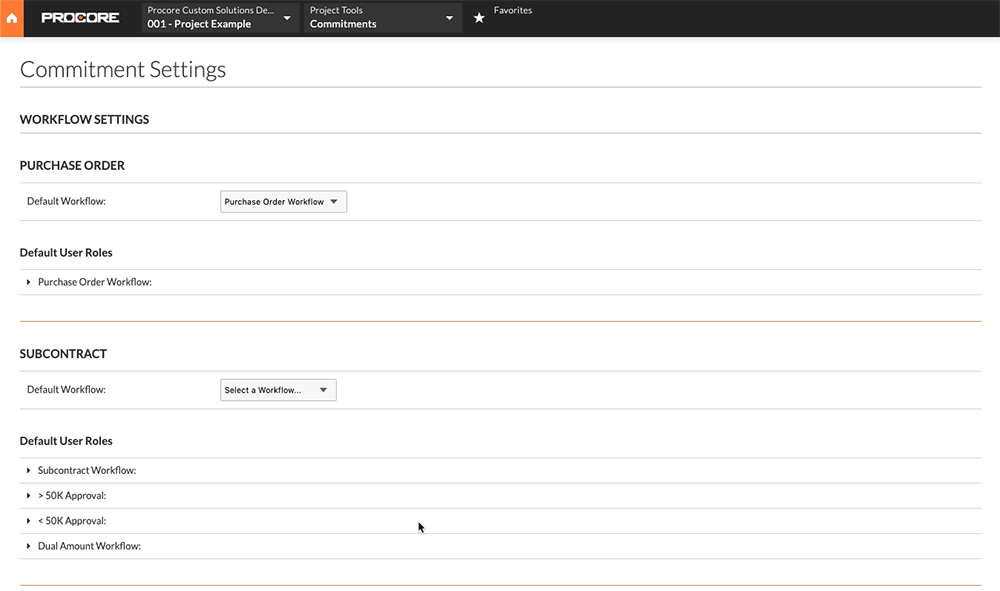
如何设置默认用户角色?
要设置默认用户角色,请完成以下步骤(只有具有“管理员”权限的用户才能添加默认用户角色)。
- 导航到你为其创建工作流的项目工具。
注意:在此示例中,创建了一个采购订单工作流,并且有三个角色。 - 点击配置设置
 。
。 - 点击工作流设置。
- 在默认用户角色下,点击以展开自定义工作流。
- 从每个角色列表中选择一个人的姓名。
- 点击更新。
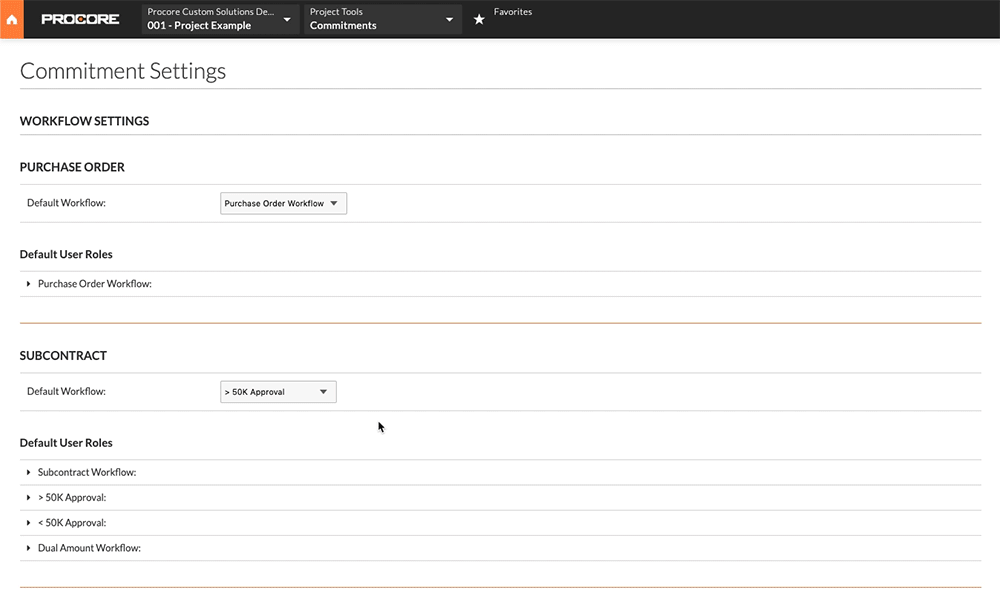
我是否需要为自定义工作流程中的所有可用默认用户角色指定一个用户?
否。在具有自定义工作流的 Procore 工具的“配置设置”页面上,如果项目中的更改频繁,则自定义工作流中的默认用户角色可以留空。你可以为每个项目分配用户角色。
项目模板上的自定义工作流和默认用户角色是否会延续到新项目?
当自定义工作流应用于项目模板时,它们会转移到新项目中。但是,由于用户角色可能会因项目而异,因此与自定义工作流关联的默认用户角色不会转移到新项目中。有关更多详细信息,请参阅应用项目模板时复制到新项目的内容?
我可以在单个项目中关闭自定义工作流吗?
可以。要关闭默认自定义工作流以便可以在没有工作流的情况下创建单个项,请执行以下操作:
- 导航到你为其创建工作流的项目工具。
- 点击配置设置
 。
。 - 点击工作流设置。
- 从默认工作流列表中选择选择工作流。
- 点击更新。
如果准备好重新打开自定义工作流以供将来创建的项目时使用,请参阅如何将自定义工作流设置为默认工作流?
使用自定义工作流时,如何将“已获批”项目返回到“未获批”状态?
如果已使用自定义工作流"审批"一个项,在某些情况下,你可能需要将该项返回到未获批状态才能进行更改。 如果发生这种情况,请发送电子邮件至support@procore.com 。 请在你的支持请求中包含该项的URL 。 客户支持代表可以为你将项重置为未获批状态。
如何将工作流添加到我的项目模板中,使其出现在新 Procore 项目中?
- 导航到你为其创建自定义工作流的项目工具。
- 点击配置设置
 。
。 - 点击工作流设置。
- 导航到默认工作流列表。然后选择所需的自定义工作流。
- 点击更新。
注意:在项目模板上设置的默认用户角色不会转移到新项目中。这些角色必须在逐个项目的基础上指定。请参阅项目模板上的自定义工作流和默认用户角色是否会转移到新项目?
自定义工作流是否支持 Procore + DocuSign® 集成?
支持,但这是一个手动步骤,DocuSign® 集成不会自动执行此步骤。Procore + DocuSign® 集成可以配置为与使用 DocuSign® 状态的自定义工作流配合使用。提交自定义工作流请求时,请务必将 DocuSign® 添加为要合并到工作流中的状态之一。在等待签名完成过程中,可以将项置于并保持在 DocuSign® 状态。完成 DocuSign® 签名后,用户就可以将该项移动到工作流中的下一个状态。要了解更多有关 Procore + DocuSign® 集成的信息,请参阅 DocuSign®。
我需要什么权限才能代表工作流的任务分配对象执行操作?
要代表在自定义工作流中指定为审批者/任务分配对象用户角色的用户执行操作,你必须被授予对该工具的“管理员”权限。当你为其他用户执行操作时,会将你的姓名记录在“工作流历史记录”标签页中。
我可以为用户创建通讯名单以接收自定义工作流通知吗?
可以。任何在项目目录中存在记录的用户都可以添加到通讯名单中。但是,要添加到用户角色(例如,会计师、项目经理等)中,你必须对该工具拥有“标准”权限或更高权限。要将用户添加到通讯名单,请在提交请求时将他们的姓名添加到工作流模板的通知列中。请参阅请求自定义工作流。
自定义工作流能否与 Procore 的 ERP 集成工具之一配合使用?
可以。如果公司已经实施其中一个支持的集成 ERP 系统,则可以更新项目工具(例如,预算、合约、主合同、主合同变更通知单等)以使用自定义工作流。在将项从项目工具发送到公司级 ERP 集成工具以与第三方系统同步之前,项必须处于已获批状态。提交请求时,请记住,工具的自定义工作流只能有一 (1) 个状态为已获批状态。

